Allplan 2023 – Hướng dẫn cài đặt chi tiết – phanmemdohoa.com
Bạn đang tìm kiếm một phần mềm thiết kế kiến trúc và xây dựng chuyên nghiệp? Allplan 2023 là một lựa chọn tuyệt vời cho cả người mới bắt đầu lẫn chuyên gia trong ngành! ️ Trong bài viết này, chúng tôi sẽ hướng dẫn bạn cách cài đặt Allplan 2023 một cách chi tiết và dễ hiểu nhất. Hãy cùng Phần mềm đồ họa khám phá ngay nhé!
Allplan 2023 là gì?
Allplan 2023 là phần mềm BIM (Building Information Modeling) hàng đầu được phát triển bởi Nemetschek Group. Đây là công cụ thiết kế kiến trúc và kỹ thuật mạnh mẽ dành cho các kỹ sư, kiến trúc sư và chuyên gia trong lĩnh vực xây dựng. Phiên bản 2023 đã được cải tiến với nhiều tính năng mới, giao diện người dùng thân thiện hơn và hiệu suất làm việc được nâng cao.
“Allplan 2023 mang đến khả năng thiết kế 3D chính xác, quản lý dự án hiệu quả và sự tích hợp liền mạch với các quy trình làm việc BIM hiện đại.” – Theo Wikipedia
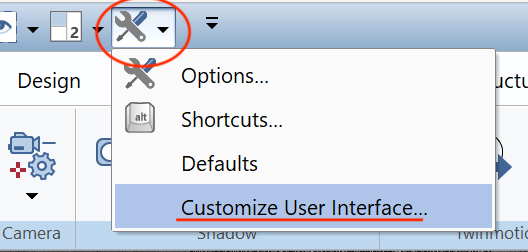
Yêu cầu hệ thống để cài đặt Allplan 2023
Trước khi bắt đầu cài đặt, bạn cần đảm bảo máy tính của mình đáp ứng các yêu cầu tối thiểu sau:
- Hệ điều hành: Windows 10 64-bit hoặc Windows 11
- Bộ vi xử lý: Intel Core i5 hoặc tương đương (khuyến nghị Core i7 hoặc cao hơn)
- RAM: Tối thiểu 8GB (khuyến nghị 16GB hoặc cao hơn)
- Ổ cứng: 10GB dung lượng trống (SSD được khuyến nghị)
- Card đồ họa: Card đồ họa tương thích OpenGL 4.3 với 2GB VRAM (khuyến nghị 4GB hoặc cao hơn)
- Độ phân giải màn hình: 1920 x 1080 pixels hoặc cao hơn
- Kết nối Internet: Cần thiết cho việc kích hoạt giấy phép
Hướng dẫn cài đặt Allplan 2023 từng bước
Bước 1: Tải phần mềm Allplan 2023
Đầu tiên, bạn cần tải phần mềm Allplan 2023 từ trang web chính thức:
- Truy cập vào trang web Allplan Connect
- Đăng nhập vào tài khoản của bạn (nếu chưa có tài khoản, hãy đăng ký bằng cách điền các thông tin cần thiết và xác nhận qua email)
- Sau khi đăng nhập, chuyển đến mục “Downloads” (Tải xuống)
- Chọn phiên bản Allplan 2023 và nhấn “Download” (Tải xuống)
- Chờ quá trình tải xuống hoàn tất
Đối với phiên bản sinh viên, bạn có thể tải về thông qua Allplan Campus với quy trình tương tự.
Bước 2: Khởi động quá trình cài đặt
Sau khi đã tải xuống thành công, hãy làm theo các bước sau:
- Tìm đến file cài đặt đã tải về và nhấp đúp vào file đó
- Một cửa sổ cài đặt sẽ xuất hiện, nhấn “Next” (Tiếp theo) để tiếp tục
- Đọc và chấp nhận điều khoản sử dụng, sau đó nhấn “Next”
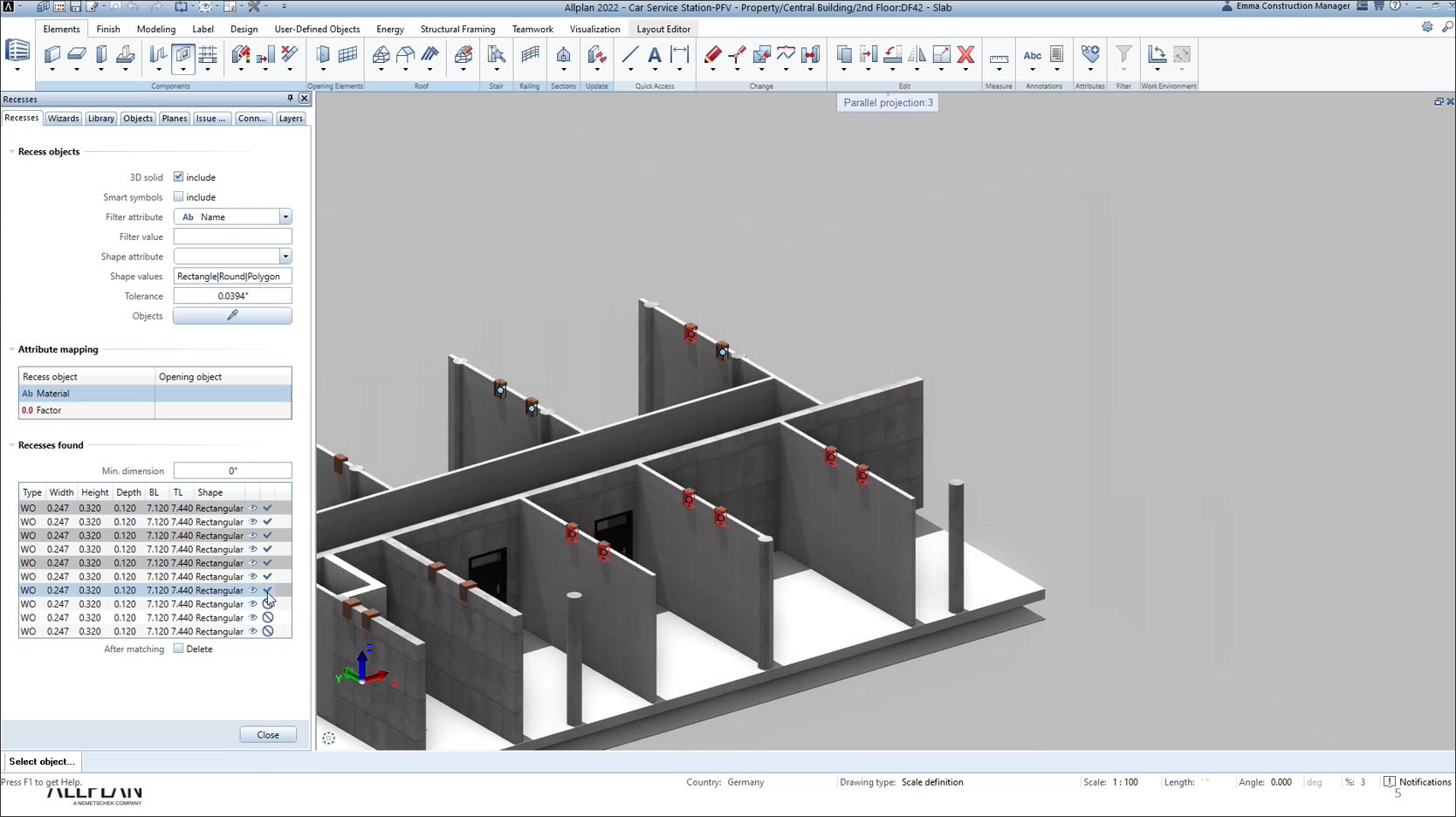
Bước 3: Chọn loại cài đặt
Tùy thuộc vào việc bạn đã cài đặt phiên bản Allplan trước đó hay chưa, bạn sẽ thấy các tùy chọn sau:
- Update (Cập nhật): Cập nhật tất cả cài đặt và dự án lên phiên bản mới, đồng thời gỡ bỏ phiên bản cũ
- New Installation (Cài đặt mới):
- Without Data Transfer (Không chuyển dữ liệu): Cài đặt phiên bản mới mà không chuyển dữ liệu cũ
- With Settings Transfer (Có chuyển cài đặt): Chuyển các cài đặt nhưng không bao gồm dự án
Chọn loại cài đặt phù hợp với nhu cầu của bạn và nhấn “Next” để tiếp tục.
Bước 4: Cấu hình cài đặt ️
Bây giờ bạn cần thiết lập một số cài đặt quan trọng:
- Tiêu chuẩn quốc gia và ngôn ngữ: Chọn tiêu chuẩn quốc gia (ví dụ: Việt Nam) và ngôn ngữ (Tiếng Anh hoặc Tiếng Đức). Lưu ý rằng lựa chọn này sẽ ảnh hưởng đến các tiêu chuẩn dự án như ký hiệu cốt thép và lớp bê tông.
- Vị trí cài đặt: Chọn thư mục cài đặt Allplan 2023 (mặc định là “C:Program FilesAllplan 2023”)
- Vị trí lưu trữ dự án: Chọn nơi lưu trữ các dự án Allplan của bạn
Sau khi đã thiết lập xong, nhấn “Next” để tiếp tục.
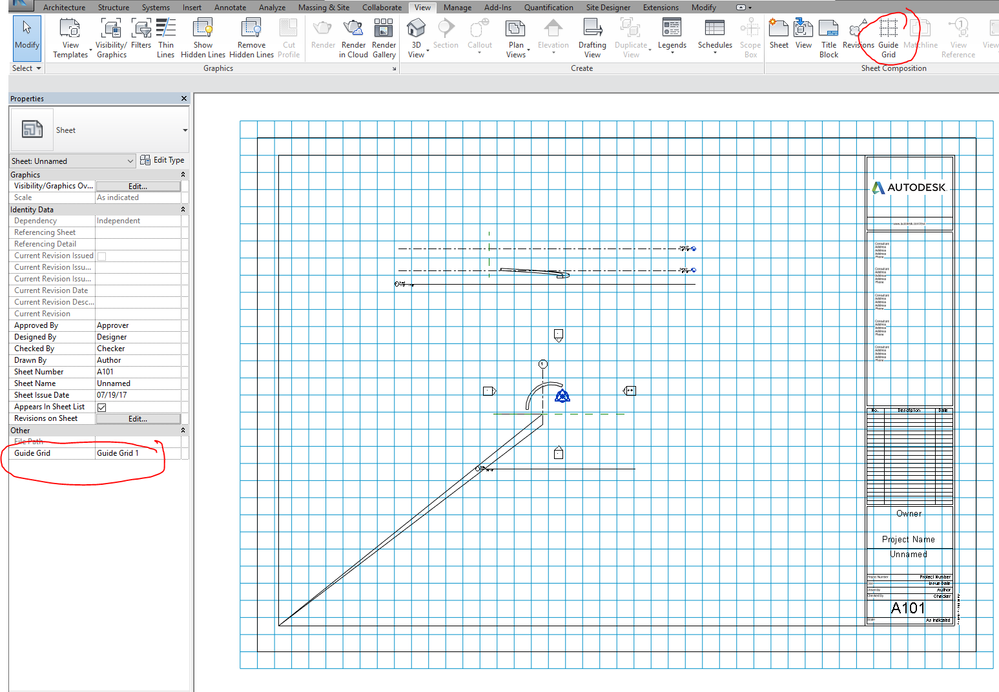
Bước 5: Tiến hành cài đặt ⏳
- Nhấn nút “Install” (Cài đặt) để bắt đầu quá trình cài đặt
- Chờ quá trình cài đặt hoàn tất (có thể mất vài phút đến vài chục phút tùy thuộc vào cấu hình máy tính của bạn)
- Sau khi cài đặt hoàn tất, bỏ chọn tùy chọn tự động khởi động và nhấn “Finish” (Hoàn tất)
Bước 6: Kích hoạt giấy phép
Để sử dụng đầy đủ tính năng của Allplan 2023, bạn cần kích hoạt giấy phép:
- Mở “Allmenu” từ shortcut trên màn hình Desktop
- Điều hướng đến “Utilities” (Tiện ích) > “License Settings” (Cài đặt giấy phép)
- Kích hoạt giấy phép bằng Product Key của bạn. Một dấu tích xanh sẽ hiển thị nếu kích hoạt thành công
Lưu ý: Nếu bạn không có giấy phép, bạn vẫn có thể chạy Allplan ở chế độ Viewer với các công cụ bị hạn chế. Sinh viên có thể đăng ký giấy phép miễn phí thông qua Allplan Campus.

So sánh các phiên bản Allplan 2023
Allplan 2023 có các phiên bản khác nhau để đáp ứng nhu cầu đa dạng của người dùng:
| Tính năng | Allplan Architecture | Allplan Engineering | Allplan Bridge |
|---|---|---|---|
| Thiết kế kiến trúc 3D | ✅ | ⭕ | ⭕ |
| Thiết kế kết cấu | ⭕ | ✅ | ✅ |
| Thiết kế cầu | ❌ | ⭕ | ✅ |
| Tích hợp BIM | ✅ | ✅ | ✅ |
| Bóc tách khối lượng | ✅ | ✅ | ✅ |
| Phân tích kết cấu | ❌ | ✅ | ✅ |
Chú thích: ✅ – Đầy đủ | ⭕ – Cơ bản | ❌ – Không có
Các tính năng nổi bật của Allplan 2023 ✨
- Giao diện người dùng cải tiến: Dễ sử dụng hơn với ribbon menu trực quan
- Công nghệ PythonParts: Tạo và tùy chỉnh các thành phần thông minh
- Visual Scripting: Tự động hóa quy trình thiết kế mà không cần kiến thức lập trình
- Bimplus Integration: Cộng tác dự án được cải thiện
- Phân tích địa lý: Phân tích địa điểm xây dựng và điều kiện môi trường
- Định dạng IFC4 cải tiến: Tương thích tốt hơn với các phần mềm BIM khác
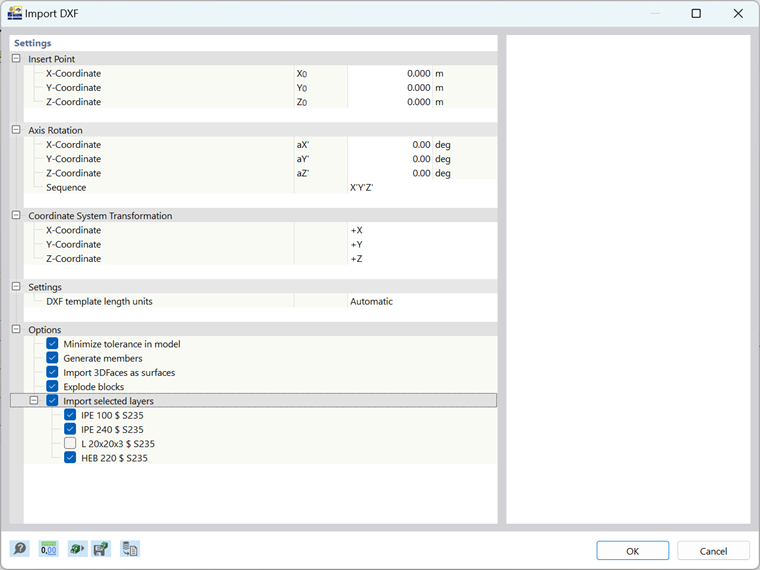
Câu hỏi thường gặp (FAQs) ❓
Allplan 2023 có tương thích với các phiên bản Allplan trước đó không?
Có, Allplan 2023 có thể mở và chỉnh sửa các dự án từ các phiên bản Allplan trước đó. Tuy nhiên, khi lưu dự án trong Allplan 2023, bạn không thể mở lại trong các phiên bản cũ hơn.
Làm thế nào để chuyển dữ liệu từ phiên bản cũ lên Allplan 2023?
Khi cài đặt Allplan 2023, bạn có thể chọn tùy chọn “With Settings Transfer” để chuyển các cài đặt từ phiên bản cũ. Đối với dự án, bạn nên sử dụng tính năng Archive trong phiên bản cũ, sau đó Import vào Allplan 2023.
Tôi có thể sử dụng Allplan 2023 trên nhiều máy tính không?
Điều này phụ thuộc vào loại giấy phép của bạn. Giấy phép Stand-alone chỉ cho phép cài đặt trên một máy tính, trong khi giấy phép Network cho phép nhiều người dùng truy cập vào một nhóm giấy phép được chia sẻ.
Làm thế nào để cập nhật Allplan 2023 lên các bản vá mới nhất?
Allplan 2023 tự động kiểm tra các bản cập nhật mỗi khi khởi động. Bạn cũng có thể kiểm tra thủ công bằng cách vào menu “Help” (Trợ giúp) > “Check for Updates” (Kiểm tra cập nhật).
Lời kết
Với bài hướng dẫn chi tiết này, chúng tôi hy vọng bạn đã cài đặt thành công Allplan 2023 và sẵn sàng khám phá sức mạnh của phần mềm BIM hàng đầu này. Allplan 2023 mang đến những công cụ mạnh mẽ giúp nâng cao hiệu suất làm việc và chất lượng thiết kế của bạn.
Để tìm hiểu thêm về các phần mềm đồ họa khác, bạn có thể tham khảo:
- 3DS MAX – Phần mềm thiết kế 3D chuyên nghiệp
- Autocad – Công cụ thiết kế kỹ thuật 2D/3D phổ biến
- Revit – Phần mềm BIM hàng đầu từ Autodesk
- Sketchup – Công cụ mô hình hóa 3D đơn giản và mạnh mẽ
Bạn có câu hỏi hoặc cần thêm thông tin về Allplan 2023? Đừng ngần ngại để lại bình luận bên dưới hoặc liên hệ với chúng tôi qua Phần mềm đồ họa – website chia sẻ phần mềm và thủ thuật miễn phí hàng đầu Việt Nam!
Để hiểu rõ hơn về xu hướng BIM và các tiêu chuẩn trong ngành xây dựng, bạn có thể tham khảo thêm tại Moz’s Guide to BIM.
